- Muallif Jason Gerald [email protected].
- Public 2023-12-16 11:45.
- Oxirgi o'zgartirilgan 2025-01-23 12:51.
Siz USB -diskda kerak bo'lgan hamma narsani olib yurishingiz mumkin (flesh -disklar, tashqi disklar, iPod va boshqalar). USB -diskda virtual kompyuterni qanday yaratishni bilish uchun o'qishni davom eting.
Qadam
2 -usul 1: Operatsion tizimni o'rnatish
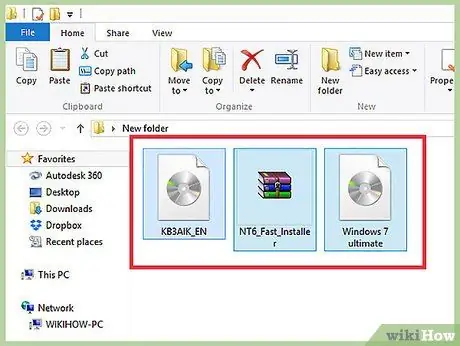
Qadam 1. USB qurilmangizni o'rnating
USB -diskda virtual kompyuter yaratish uchun sizga kerak bo'ladi:
- 8 Gb bo'sh joyli USB drayveri
- Windows 7. ISO yoki DVD tasvir
- Microsoft WAIK dasturi
- NT6 FAST o'rnatuvchisi
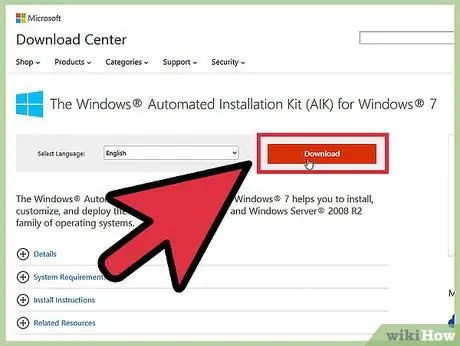
Qadam 2. Windows 7 uchun Windows avtomatlashtirilgan o'rnatish to'plamini (WAIK) Microsoft rasmiy veb -saytidan yuklab oling
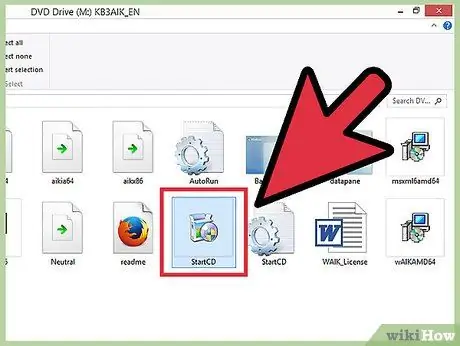
Qadam 3. StartCD.exe faylini ochish orqali Windows avtomatlashtirilgan o'rnatish to'plamini o'rnating
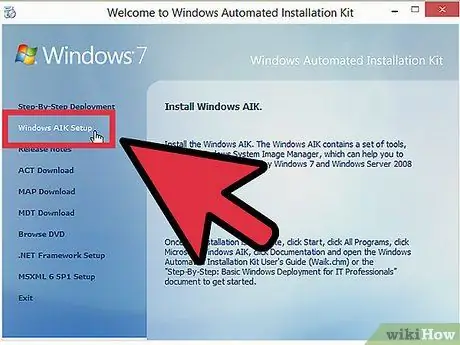
Qadam 4. Oynaning chap tomonidagi Windows AIK Setup ni bosing
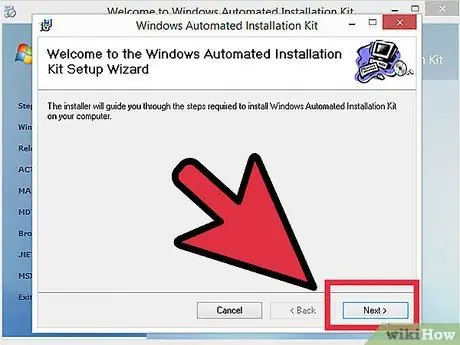
Qadam 5. Keyingiga bosing
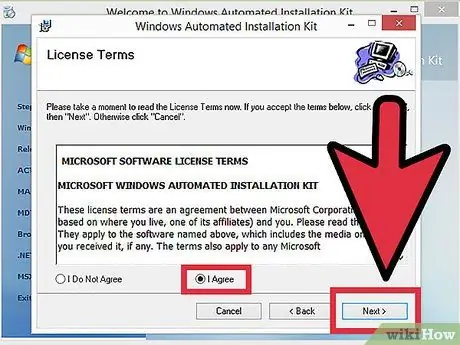
Qadam 6. "Qabul qilaman" tugmasini bosish orqali litsenziya shartlariga rozilik bildiring, so'ngra Keyingiga bosing
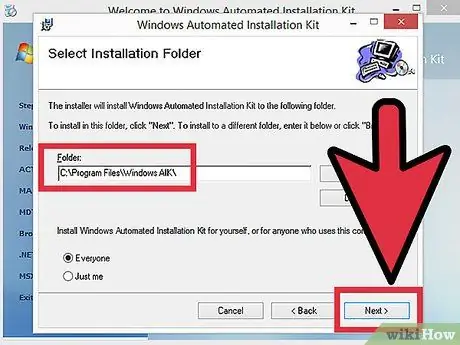
Qadam 7. O'rnatish katalogini tanlang
Siz dasturni standart katalogga (C: / Program Files / Windows AIK ) yoki boshqa katalogga o'rnatishingiz mumkin. Katalogni tanlagandan so'ng, Keyingiga bosing.
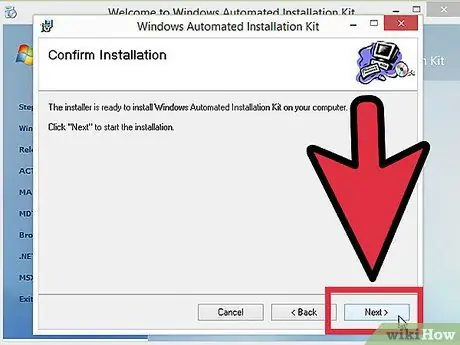
Qadam 8. O'rnatishni tasdiqlang
Keyingiga bosing.
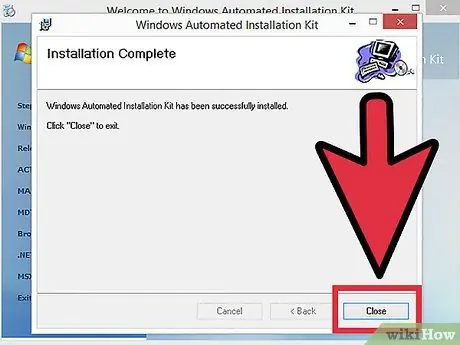
Qadam 9. O'rnatish jarayonini yakunlang
Jarayon tugagandan so'ng, Yopish -ni bosing.
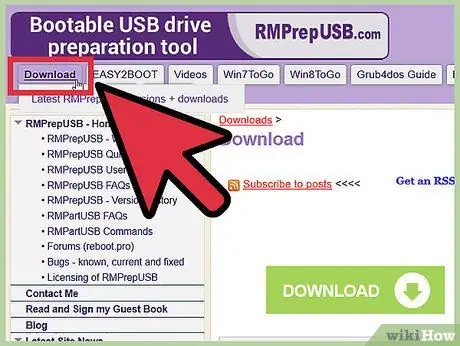
Qadam 10. NT6_FAST_Installed.zip faylini yuklab oling
- Yuqori chap burchakda Yuklab olish -ni bosing.
- Yuklab olish ro'yxatidan NT6_Fast_Installed.zip -ni tanlang.
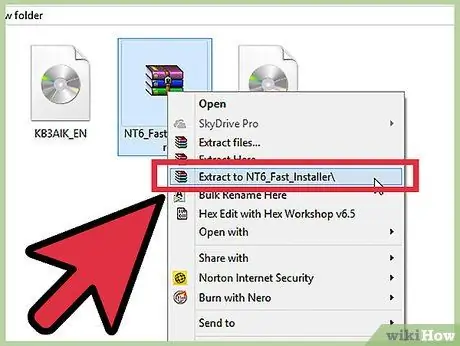
Qadam 11. Yuklab olingan faylni o'ng tugmasini bosib, NT6_Fast_Installer / ga ajratish-ni tanlab chiqarib oling
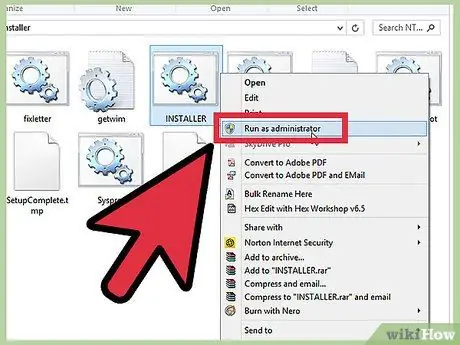
12-qadam. INSTALLER.cmd faylini o'ng tugmasini bosing, so'ng Administrator sifatida ishga tushirish-ni bosing
Buyruq satri oynasi paydo bo'ladi.
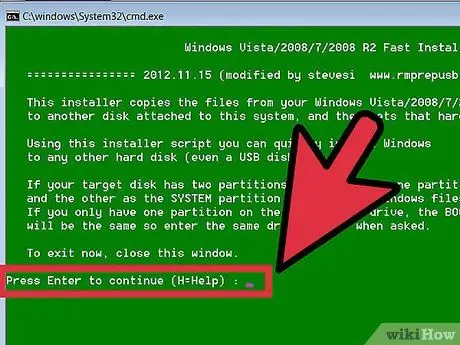
Qadam 13. Davom etish uchun Enter ni bosing
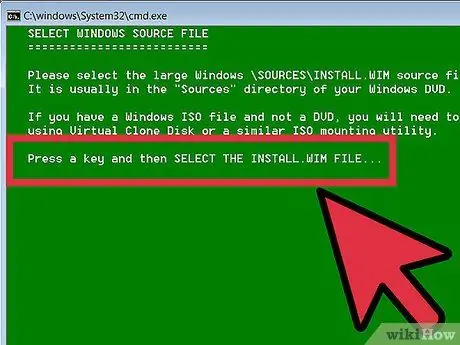
Qadam 14. install.wim tasvirini tanlash uchun istalgan tugmani bosing
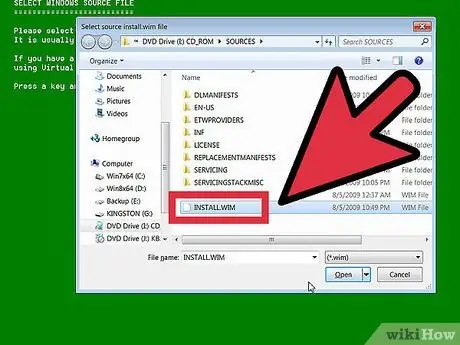
Qadam 15. Windows 7 DVD -dan install.wim tasvirini tanlang
Bu fayl manba katalogida.
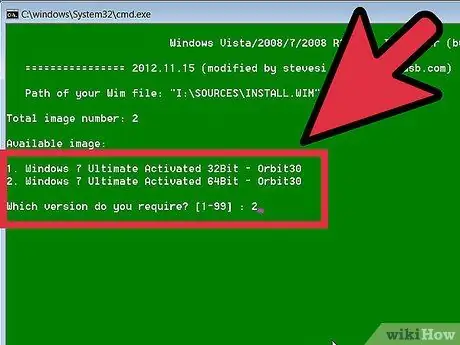
Qadam 16. Operatsion tizim tasvir raqamini tanlang
Windows 7 Professional uchun 4 -raqamni tanlang.
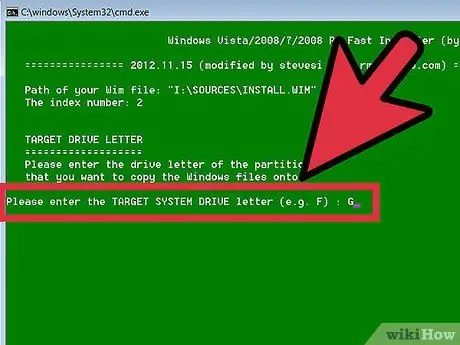
Qadam 17. Operatsion tizim o'rnatiladigan USB drayverining harfini tanlang
Ushbu misolda ishlatilgan haydovchi harfi K.
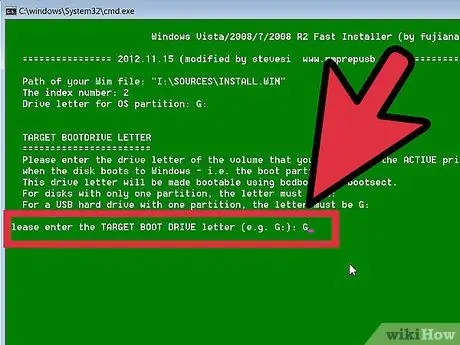
Qadam 18. Maqsadli drayverni tanlang
Bu misolda biz K.dan ham foydalanamiz.
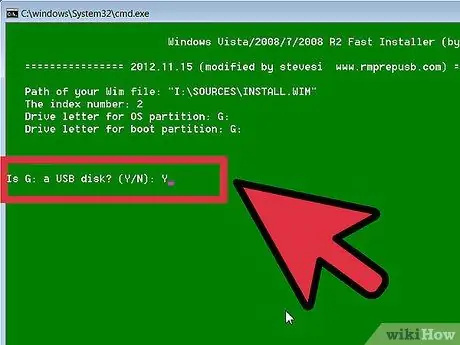
19 -qadam. "Y" tugmasini bosib, operatsion tizimni USB haydovchiga o'rnatishni tanlang
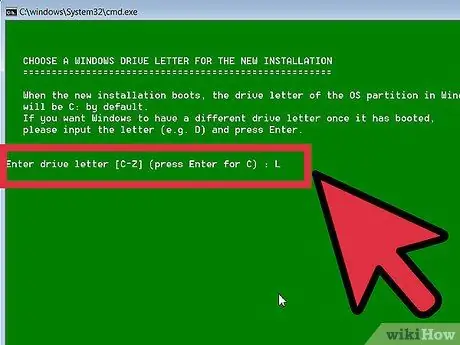
Qadam 20. Yangi o'rnatish uchun Windows haydovchi harfini tanlang, masalan L
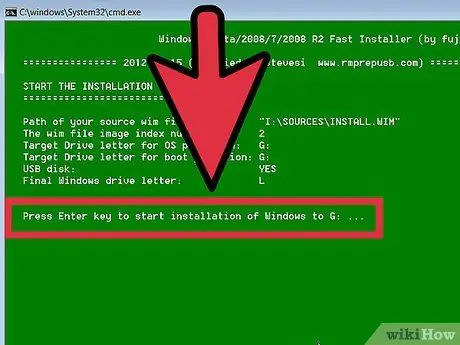
21 -qadam. O'rnatishni boshlash uchun Enter tugmasini bosing
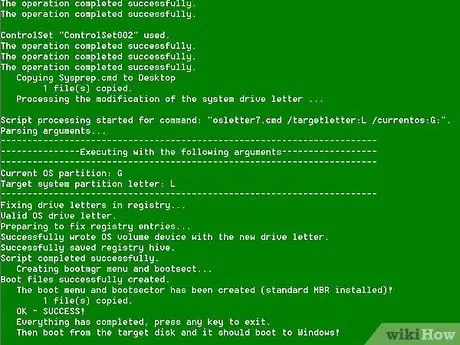
22 -qadam. Operatsion tizimni ishga tushiring
O'rnatish tugagandan so'ng, operatsion tizimni USB drayveridan ishga tushirishingiz mumkin.
2 -usul 2: ilovani o'rnatish
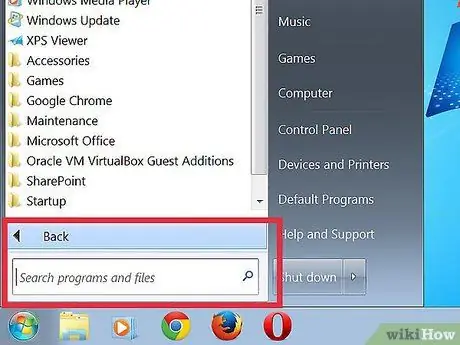
Qadam 1. Odatda foydalanadigan kompyuterdan foydalanmayotganingizda qaysi ilovalar kerakligini aniqlang
Hech bo'lmaganda, elektron pochta mijozini (agar sizning elektron pochta provayderingiz POP3 -ga kirishni qo'llab -quvvatlasa) va internet -brauzerni o'rnating. Bundan tashqari, o'yin -kulgi va ofis dasturlarini o'rnatishingiz mumkin.
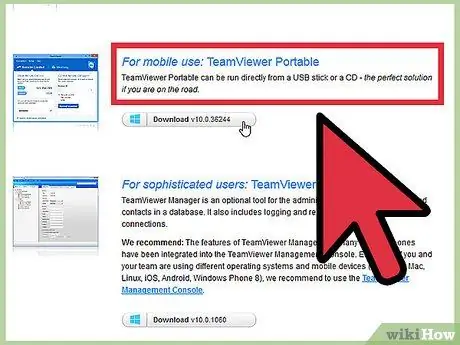
Qadam 2. allaqachon ko'chma foydalanish uchun mo'ljallangan ilovasini yuklab oling
Siz uni qidiruv tizimi orqali ma'lum kalit so'zlar bilan topishingiz yoki ko'chma hisoblash faoliyatini muhokama qiladigan saytlarga kirishingiz mumkin.
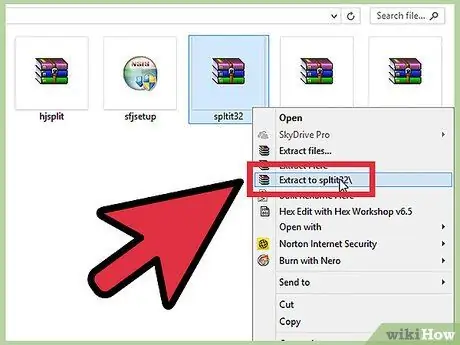
Qadam 3. O'zingiz xohlagan dasturni USB qurilmasiga o'rnating (chiqarib oling) va qurilmani o'zingiz bilan olib boring
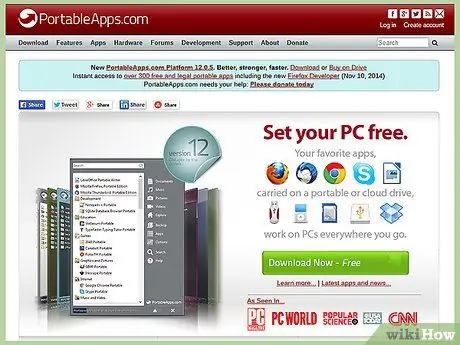
Qadam 4. ilovalar quyidagi ro'yxatini tekshiring
Siz ba'zi ilovalarni foydali deb topishingiz mumkin:
- 1by1 - katalogdagi MP3 pleer
- Portativ 7 -zip - arxiv menejeri
- AceMoney Lite - moliyaviy kuzatuvchi
- Firefox Portable - Firefox -ning ko'chma versiyasi
- Foxit PDF - ko'chma PDF o'quvchi
- Filezilla Portable - FTP mijozi
- FreeOTFE - diskni shifrlash uchun bepul dastur
- GIMP Portable - tasvir protsessori
- Google Talk - ko'chma versiya
- Opera USB - Operaning portativ versiyasi
- OpenOffice Portable - ofis uchun dasturiy ta'minot
- Pidgin Portable - ilgari GAIM deb nomlangan ko'p tarmoqli tezkor xabar almashish
- Portativ Scribus - Portativ DTP
- Sudoku Portable - ko'chma o'yin
- SyncBack - sinxronlashtirish/zaxiralash dasturi
- Sage - lug'at
- Thunderbird Portable - elektron pochta mijozi
- Torpark - anonim tarzda ko'rish uchun ko'chma TOR mijozi
- TrueCrypt - bepul haydovchi shifrlash dasturi
- uTorrent - engil BitTorrent mijozi
Maslahatlar
- Hamma ilovalarni ham portativ ishlatish mumkin emas. Ba'zi ilovalarga kiritilgan o'zgartirishlarni tekshiring.
- Muntazam zaxira nusxalarini yarating. Har safar ko'chma dasturdan foydalanganda fayl o'zgaradi, ayniqsa brauzer yoki elektron pochta mijozidan foydalansangiz. USB drayvlar odatda kompyuter drayverlariga qaraganda kichikroq, shuning uchun siz diskni zaxira nusxasini osongina olishingiz mumkin.






